PDFまたはポータブルドキュメント形式は、ドキュメント、特に大きなドキュメントの印刷、共有、および電子メール送信に関しては、ほとんどの場合、私たちの最初の選択肢です。 WindowsとMacOSの場合、PDFの作成、表示、編集に広く使用されているAcrobat製品に非常に精通しており、依存している可能性があります。残念ながら、Linuxシステムで利用できるデフォルトのPDFクリエーターはありません。ただし、LibreOffice製品を使用して、UbuntuでPDFファイルを作成および編集することはできます。
この記事では、次の方法について説明します。
- PDFファイルを作成する
- ドキュメントをPDFに変換
- PDFファイルの編集
この記事に記載されているコマンドと手順をUbuntu18.04LTSシステムで実行しました。
LibreOfficeWriterによるPDFの作成/変換
LibreOffice Writerを使用すると、ドキュメントをPDFファイルにエクスポートできます。この機能により、新しいPDFドキュメントを作成したり、既存のドキュメントをPDFファイルに変換したりできます。 LibreOffice WriterはLibreOfficeパッケージの一部であり、ほとんどのLinuxディストリビューションでデフォルトでほとんど利用できます。システムに不足している場合は、UbuntuSoftwareManagerから簡単にインストールできます。
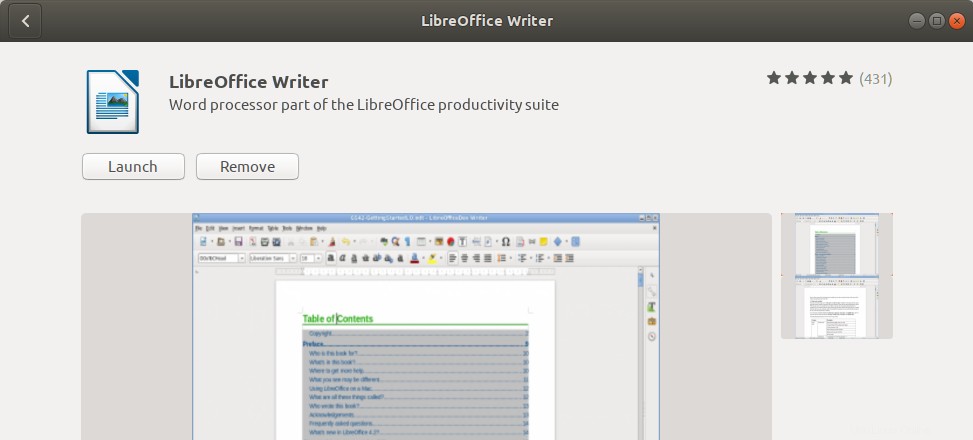
LibreOffice Writerは、アプリケーションランチャーの検索バーから、またはアプリケーションリストから直接起動できます。
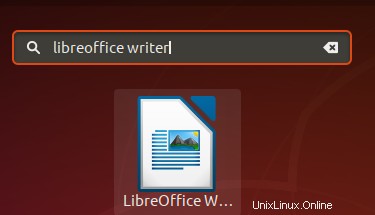
新しいPDFを作成するには、他のワードプロセッサと同じようにドキュメントを作成します。
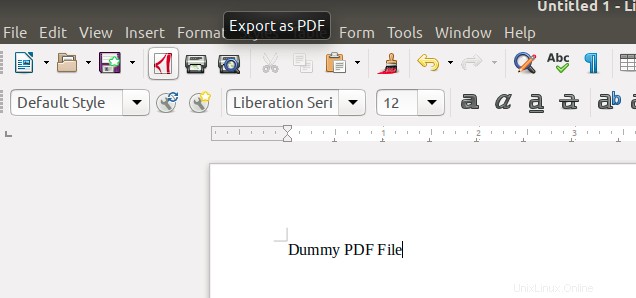
ファイルにすべてのテキストとグラフィックを追加し終えたら、ツールバーの[PDFとしてエクスポート]アイコンをクリックします。または、[ファイル]メニューをクリックし、[名前を付けてエクスポート]、[PDFとしてエクスポート]の順に選択します。 2番目の方法では、PDFファイルを作成するための多くのオプションが提供されます。
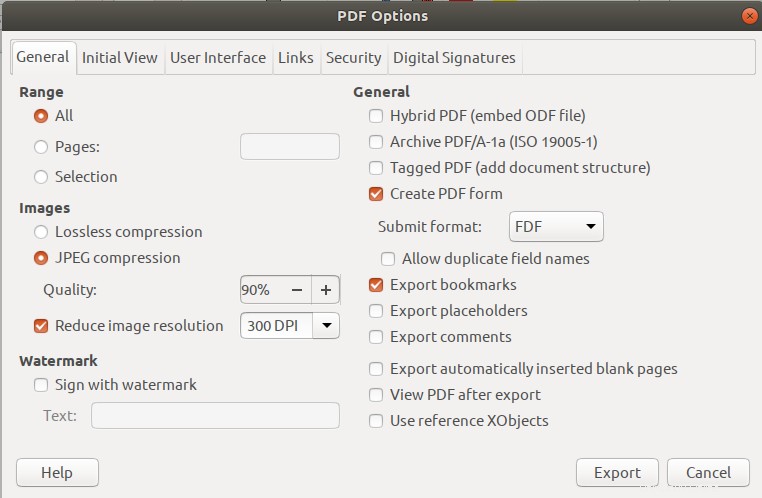
[エクスポート]ボタンをクリックし、まだ行っていない場合はファイルに名前を付けます。これで、ファイルがPDFファイルとしてエクスポートされます。
すでに利用可能なドキュメントをPDFファイルに変換する場合は、LibreOffice Writerでファイルを開き、PDFとしてエクスポートするだけです。
LibreOfficeDrawによるPDF編集
テキストの編集などの基本的なPDF編集機能をお探しの場合は、LibreOfficeDrawが最適なツールです。これもLibreOfficeパッケージの一部であり、ほとんどのLinuxディストリビューションでデフォルトでほとんど利用できます。システムに不足している場合は、UbuntuSoftwareManagerから簡単にインストールできます。
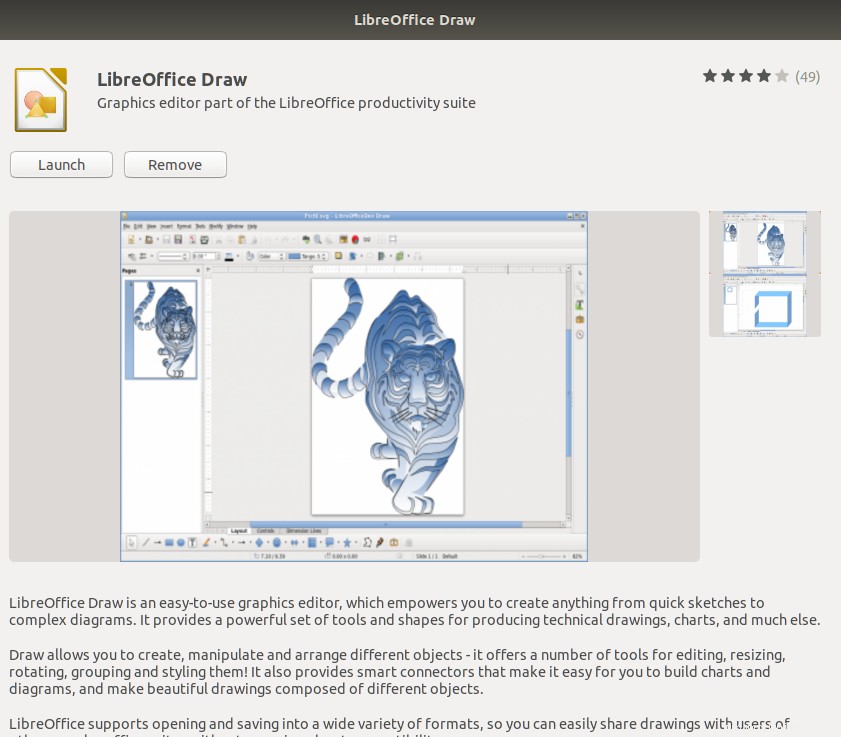
PDFファイルを編集するには、次のようにシステムDashからLibreOfficeDrawを起動します。
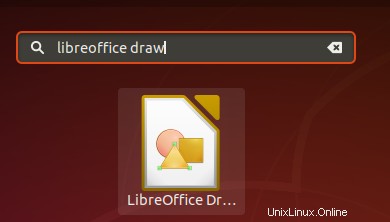
次に、編集するPDFファイルを[ファイル]メニューから開きます。
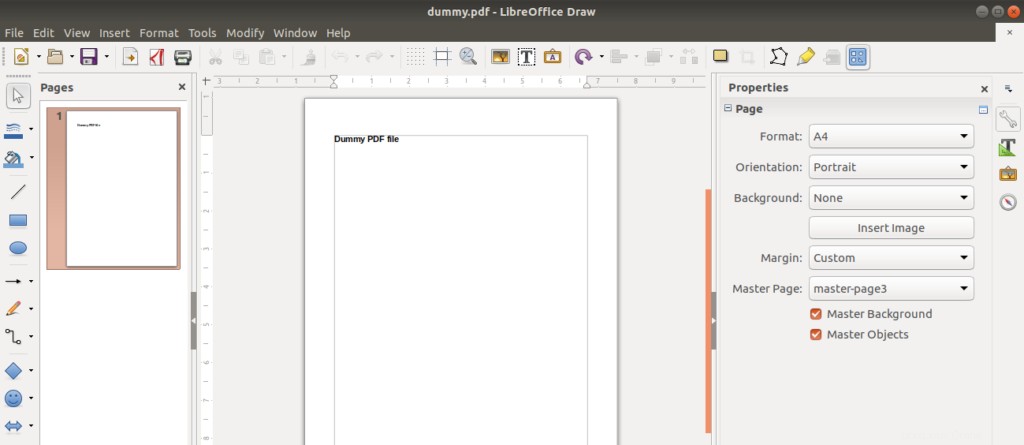
次に、ファイルに変更を加えます。ダミーのPDFファイルにランダムなテキストを追加しました;
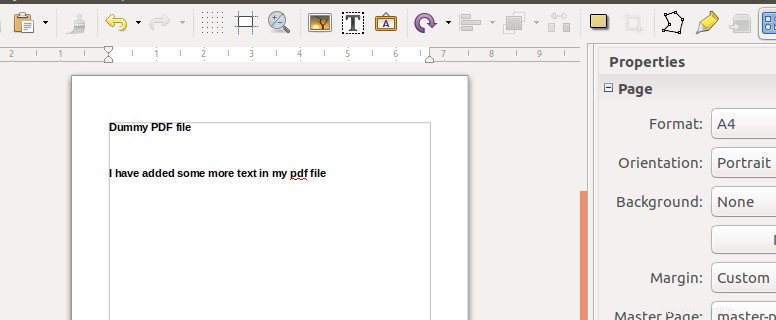
次に、次のアイコンを使用して、編集したファイルをpdfにエクスポートする必要があります。
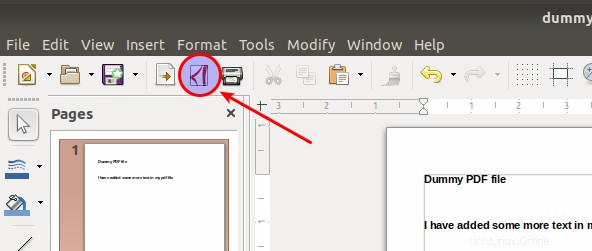
これにより、出力がpdfファイルとして保存されます。
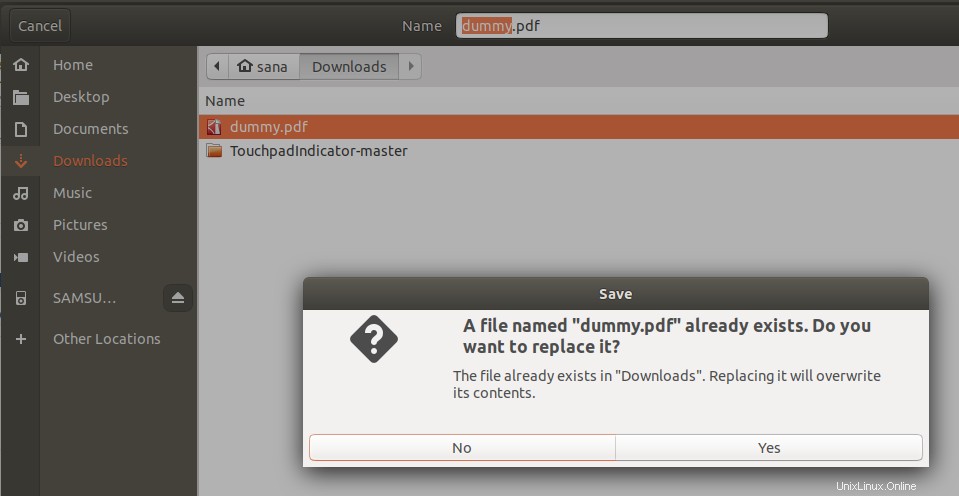
ファイルのエクスポート中に入出力エラーが発生した場合は、別の名前でファイルを保存できます。ファイルを閉じるときに、次のメッセージが表示されたらファイルを保存する必要はありません。
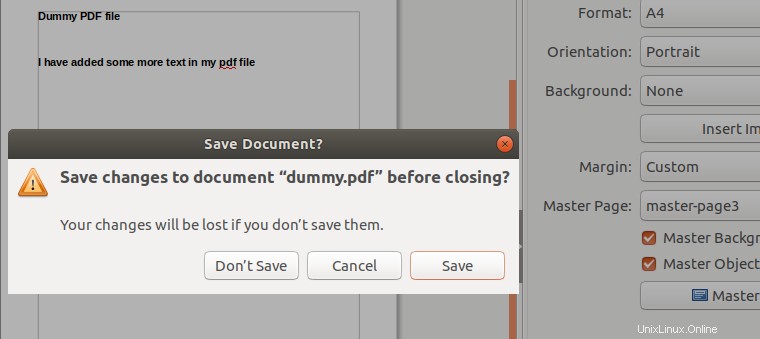
[保存しない]ボタンをクリックすると、ファイルはPDFファイルとしてのみ保存されます。
これらのLibreOffice製品をUbuntuで使用した後は、PDFの作成と編集にAcrobat製品を見逃すことはほとんどありません。